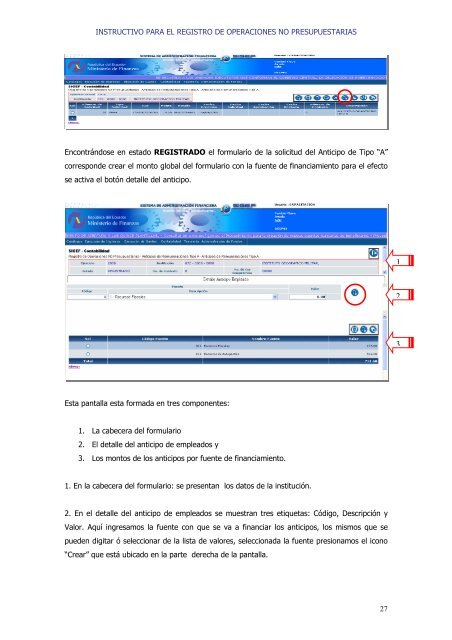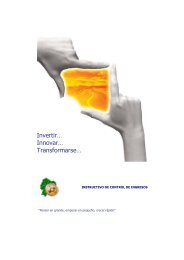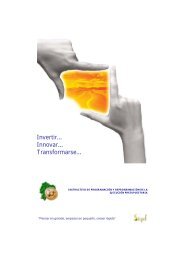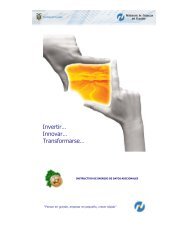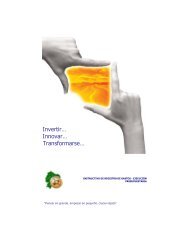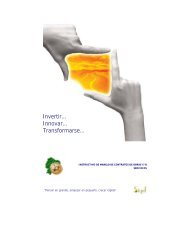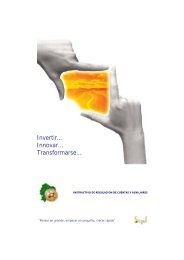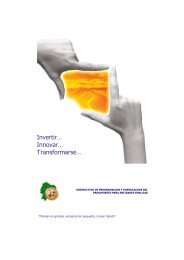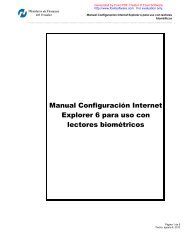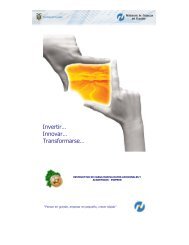Instructivo para el registro de Operaciones No ... - eSIGEF
Instructivo para el registro de Operaciones No ... - eSIGEF
Instructivo para el registro de Operaciones No ... - eSIGEF
Create successful ePaper yourself
Turn your PDF publications into a flip-book with our unique Google optimized e-Paper software.
INSTRUCTIVO PARA EL REGISTRO DE OPERACIONES NO PRESUPUESTARIAS<br />
Encontrándose en estado REGISTRADO <strong>el</strong> formulario <strong>de</strong> la solicitud d<strong>el</strong> Anticipo <strong>de</strong> Tipo “A”<br />
correspon<strong>de</strong> crear <strong>el</strong> monto global d<strong>el</strong> formulario con la fuente <strong>de</strong> financiamiento <strong>para</strong> <strong>el</strong> efecto<br />
se activa <strong>el</strong> botón <strong>de</strong>talle d<strong>el</strong> anticipo.<br />
Esta pantalla esta formada en tres componentes:<br />
1. La cabecera d<strong>el</strong> formulario<br />
2. El <strong>de</strong>talle d<strong>el</strong> anticipo <strong>de</strong> empleados y<br />
3. Los montos <strong>de</strong> los anticipos por fuente <strong>de</strong> financiamiento.<br />
1. En la cabecera d<strong>el</strong> formulario: se presentan los datos <strong>de</strong> la institución.<br />
2. En <strong>el</strong> <strong>de</strong>talle d<strong>el</strong> anticipo <strong>de</strong> empleados se muestran tres etiquetas: Código, Descripción y<br />
Valor. Aquí ingresamos la fuente con que se va a financiar los anticipos, los mismos que se<br />
pue<strong>de</strong>n digitar ó s<strong>el</strong>eccionar <strong>de</strong> la lista <strong>de</strong> valores, s<strong>el</strong>eccionada la fuente presionamos <strong>el</strong> icono<br />
“Crear” que está ubicado en la parte <strong>de</strong>recha <strong>de</strong> la pantalla.<br />
27<br />
1<br />
2<br />
3